Ja iPhone vai iPad ierīcē nevar izveidot savienojumu ar Wi-Fi tīklu
Saņemiet palīdzību savienojuma izveidei ar Wi-Fi tīklu iPhone vai iPad ierīcē.
Pārliecinieties, ka maršrutētājs ir ieslēgts un ka atrodaties tā darbības zonā
Ja atrodaties pārāk tālu no Wi-Fi maršrutētāja, signālu nevar uztvert, tādēļ pārliecinieties, ka atrodaties darbības zonā.
Pārliecinieties, ka Wi-Fi ir ieslēgts un ka tīkls ir redzams
Atveriet sadaļu Settings (Iestatījumi) > Wi-Fi un pārliecinieties, ka Wi-Fi ir ieslēgts. Pieskarieties Wi-Fi tīkla nosaukumam, lai izveidotu savienojumu. Zila atzīme blakus tīkla nosaukumam apliecina, ka savienojums ir izveidots.
Ja sadaļā Settings (Iestatījumi) > Wi-Fi > [Tīkla nosaukums] ir atspējota opcija Auto Join (Savienot automātiski), pieskarieties pie papildinformācijas pogas un pēc tam pie Auto-Join (Savienot automātiski).

Ja nepieciešams, ievadiet Wi-Fi paroli
Ja nepieciešams, ievadiet Wi-Fi tīkla paroli. Lūdziet palīdzību, ja nezināt savu paroli.
Pat ja ievadītā parole ir pareiza, var tikt parādīts ziņojums “Unable to join the network” (Nevar izveidot savienojumu ar tīklu) vai “Incorrect password” (Nepareiza parole). Restartējiet visas ierīces un vēlreiz mēģiniet ievadīt paroli.
Pārbaudiet, vai ir radušās Wi-Fi tīkla problēmas
Ja iOS vai iPadOS nosaka problēmu ar Wi-Fi savienojumu, var tikt parādīts Wi-Fi ieteikums zem tā Wi-Fi tīkla nosaukuma, ar kuru esat izveidojis savienojumu. Piemēram, var tikt parādīts brīdinājums “No Internet Connection” (Nav savienojuma ar internetu). Lai saņemu papildinformāciju, pieskarieties Wi-Fi tīklam.
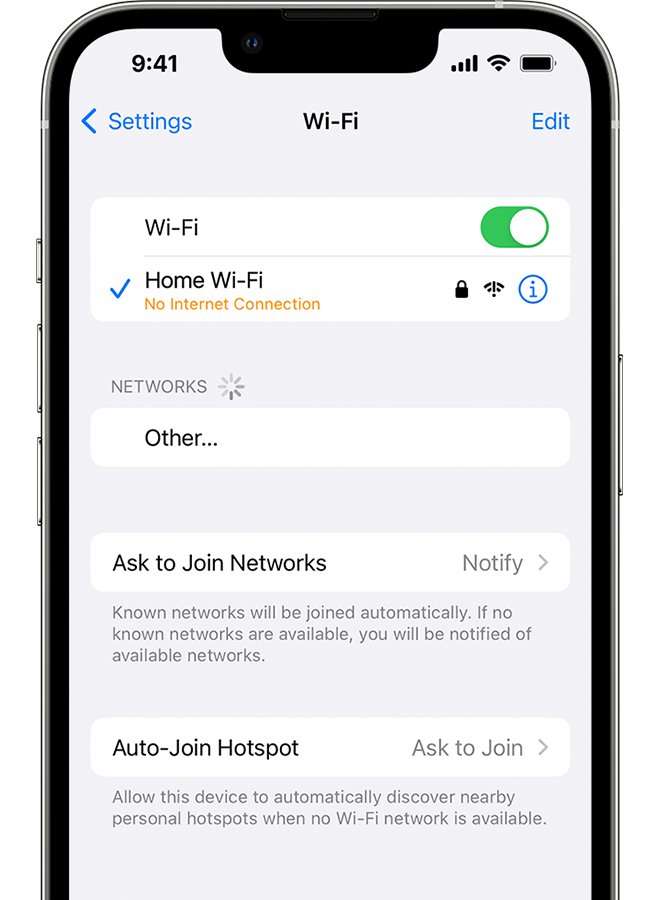
Pārbaudiet kabeļus un savienojumus
Ja joprojām nevarat izveidot savienojumu ar tīklu vai pieslēgties tiešsaistei, pārliecinieties, ka maršrutētājs ir savienots ar modemu un ieslēgts.
Restartēšana
Restartējiet iPhone vai iPad.
Restartējiet maršrutētāju un kabeļmodemu vai DSL modemu, atvienojot ierīci no strāvas avota un pēc tam to atkārtoti pievienojot.
Pēc katras ierīces restartēšanas pārbaudiet, vai problēma ir atrisināta.
Tīkla iestatījumu atiestatīšana
Ja izmantojat iOS vai iPadOS 15 vai jaunāku versiju, pieskarieties pie Settings (Iestatījumi) > General (Vispārīgi) > Transfer or Reset [Device] ([Ierīces] pārsūtīšana vai atiestatīšana) > Reset (Atiestatīt) > Reset Network Settings (Atiestatīt tīkla iestatījumus).
Ja izmantojat iOS vai iPadOS 14 vai vecāku versiju, pieskarieties pie Settings (Iestatījumi) > General (Vispārīgi) > Reset (Atiestatīt) > Reset Network Settings (Atiestatīt tīkla iestatījumus).
Šādā veidā tiek atiestatīti arī iepriekš izmantotie Wi-Fi tīkli un paroles, mobilo sakaru iestatījumi un VPN un APN iestatījumi.

Papildu palīdzība
Ja savienojums ar Wi-Fi tīklu ir izveidots, bet nevarat pieslēgties tiešsaistei, mēģiniet pieslēgties Wi-Fi tīklam citās ierīcēs. Ja nevarat pieslēgties tiešsaistei, izmantojot citas ierīces; iespējams, radušies traucējumi pakalpojuma darbībā. Sazinieties ar kabeļpakalpojumu uzņēmumu vai interneta pakalpojumu sniedzēju, lai saņemtu palīdzību.
Mēģiniet izveidot savienojumu ar Wi-Fi tīklu citā vietā. Ja tas izdodas, jums nepieciešama palīdzība saistībā ar Wi-Fi tīklu.
Ja ierīce nevar izveidot savienojumu ne ar vienu Wi-Fi tīklu, sazinieties Apple.
Atjauniniet Wi-Fi maršrutētāja aparātprogrammatūru un pārliecinieties, ka maršrutētājs atbalsta jūsu Apple produktu. Lai saņemtu papildinformāciju, sazinieties ar maršrutētāja ražotāju.